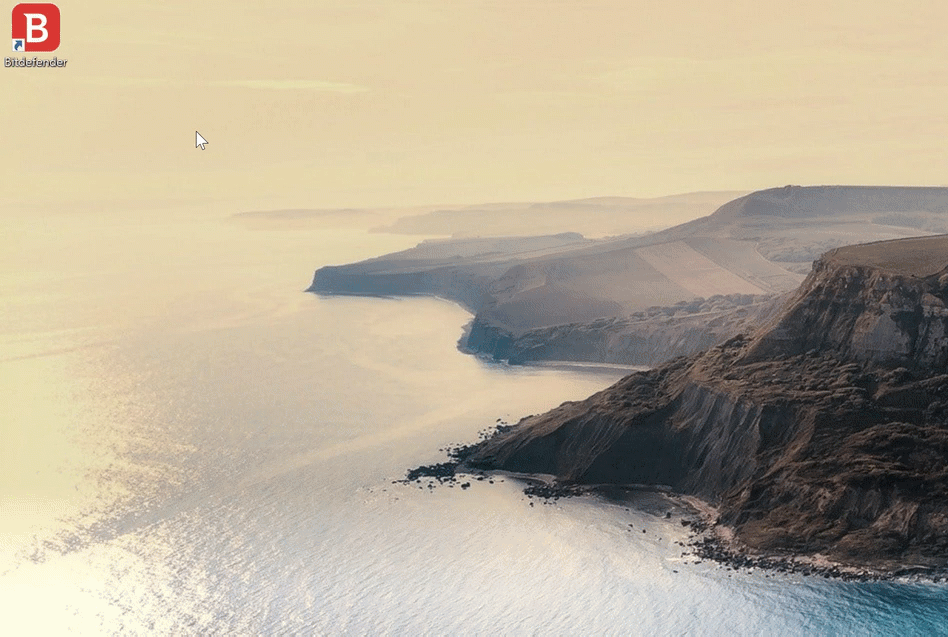Este artigo é um guia passo-a-passo para ajudá-lo a se familiarizar rapidamente com o recurso de Proteção da Webcam. Também vamos cobrir os principais recursos do módulo para ajudá-lo a entender como ele funciona e por que é ótimo usar o recurso de proteção da webcam incluído nas soluções de segurança Bitdefender para Windows. Além disso, destacaremos dicas para ajudar você a gerenciar suas configurações.
O que é a Proteção da Webcam Bitdefender?
Quando se trata de impedir que hackers controlem sua webcam, soluções como revogar os privilégios do aplicativo, desativar a câmera embutida do dispositivo ou encobri-la não são muito práticas. É aí que entra a Proteção da Webcam da Bitdefender. Para prevenir tentativas de extorsão usando dados sensíveis, nosso recurso Proteção da Webcam monitora permanentemente os aplicativos que tentam acessar sua câmera e bloqueia aplicativos desconhecidos.
Como funciona?
Aplicativos seguros e de confiança automaticamente têm acesso permitido à webcam do dispositivo. Uma aplicação é considerada segura pela Bitdefender e permitida por padrão para acessar sua câmera se ela tiver uma certa expansão de mercado e a maioria dos usuários tiver optado por permiti-la.
O comportamento é o mesmo, independentemente de seu computador ter ou não uma câmera integrada. Por padrão, a opção "Definir permissões de aplicação baseadas na escolha da comunidade" é ativada, o que significa que quando uma aplicação tenta acessar sua câmera Bitdefender procura na Nuvem por uma aplicação similar baseada em um hash, e se encontrada, então a regra permissão/bloqueio selecionada pela maioria dos usuários é aplicada.
Como medida de segurança, você receberá uma notificação cada vez que um aplicativo não confiável tentar obter acesso à sua câmera, e você poderá bloqueá-la ou permitir que ela seja bloqueada.
Gerenciar as configurações de Proteção da Webcam
Para abrir a Proteção da Webcam, siga estes passos:
- Clique em Privacidade, no lado esquerdo da interface principal Bitdefender.
- No painel de Proteção de Vídeo e Áudio, clique no botão Configurações.
- Acesse a guia Configurações.
- Use o botão para ativar ou desativar o recurso de Proteção da Webcam.
Para acessar o menu de configurações, clique no ícone no canto inferior direito da Proteção da Webcam. Daqui você pode:
Bloquear todo acesso à webcam
Nenhum aplicativo terá acesso permitido à sua webcam.
Bloquear o acesso do navegador à webcam
Nenhum navegador da web, exceto o Internet Explorer e o Microsoft Edge, terá acesso permitido à sua webcam.
ⓘ Nota
Os aplicativos da Windows Store são executados em um único processo. Por isso, o Internet Explorer e o Microsoft Edge não podem ser detectados pelo Bitdefender como navegadores, e portanto, estão excluídos da lista.
Estabelecer o acesso de aplicativos à webcam baseado na escolha dos usuários Bitdefender
Se a maioria dos usuários do Bitdefender considera um aplicativo popular inofensivo, seu acesso à webcam será automaticamente permitido. Se um aplicativo popular for considerado perigoso por muitos usuários, seu acesso será automaticamente negado.
Você será informado sempre que um dos seus aplicativos instalados forem listados como bloqueados pela maioria dos usuários do Bitdefender.
Opte por receber notificações quando os aplicativos autorizados se conectarem à webcam
Você será notificado sempre que um aplicativo permitido acessar sua câmera.
Como posso proteger minha câmera dos hackers?
Infelizmente, no que diz respeito a webcams, a segurança é frequentemente ignorada por alguns produtores, que preferem se focar mais nos aspectos econômicos. Isso pode levar a situações particularmente perigosas nas quais os usuários podem se tornar alvos fáceis de hackers que querem acessar seus dispositivos. Para proteger sua webcam contra hackers, você deve:
- Nunca use as configurações padrão. Altere as senhas e outras configurações depois de instalar o dispositivo.
- Manter o firmware sempre atualizado.
- Usar uma solução de segurança adequada que seja capaz de proteger sua webcam.